Vysvětlení konfigurací sestavení
Konfigurace sestavení potřebujete, když potřebujete sestavit projekty s různými nastaveními. Ladění a vydání jsou například konfigurace sestavení a při sestavování se používají různé možnosti kompilátoru. Jedna konfigurace je aktivní a je uvedená na panelu příkazů v horní části integrovaného vývojového prostředí (IDE).


Poznámka:
Toto téma se týká sady Visual Studio ve Windows. Visual Studio pro Mac najdete v tématu Konfigurace sestavení v Visual Studio pro Mac.
Konfigurace a ovládací prvek platformy, kde jsou uložené vytvořené výstupní soubory. Když Visual Studio projekt sestaví, obvykle se výstup umístí do podsložky projektu s názvem aktivní konfigurace (například bin/Debug/x86), ale můžete to změnit.
Na úrovni řešení a projektu můžete vytvořit vlastní konfigurace sestavení. Konfigurace řešení určuje, které projekty jsou součástí sestavení, když je tato konfigurace aktivní. Sestaví se pouze projekty zadané v konfiguraci aktivního řešení. Pokud je v nástroji Configuration Manager vybráno více cílových platforem, všechny projekty, které platí pro danou platformu, se sestaví. Konfigurace projektu určuje, jaká nastavení sestavení a možnosti kompilátoru se použijí při sestavování projektu.
K vytvoření, výběru, úpravě nebo odstranění konfigurace můžete použít Configuration Manager. Otevřete ho tak, že na řádku nabídek zvolíte Build>Configuration Manager nebo zadáte do vyhledávacího pole konfiguraci. Pomocí seznamu Konfigurace řešení na panelu nástrojů Standard můžete také vybrat konfiguraci nebo otevřít Configuration Manager.
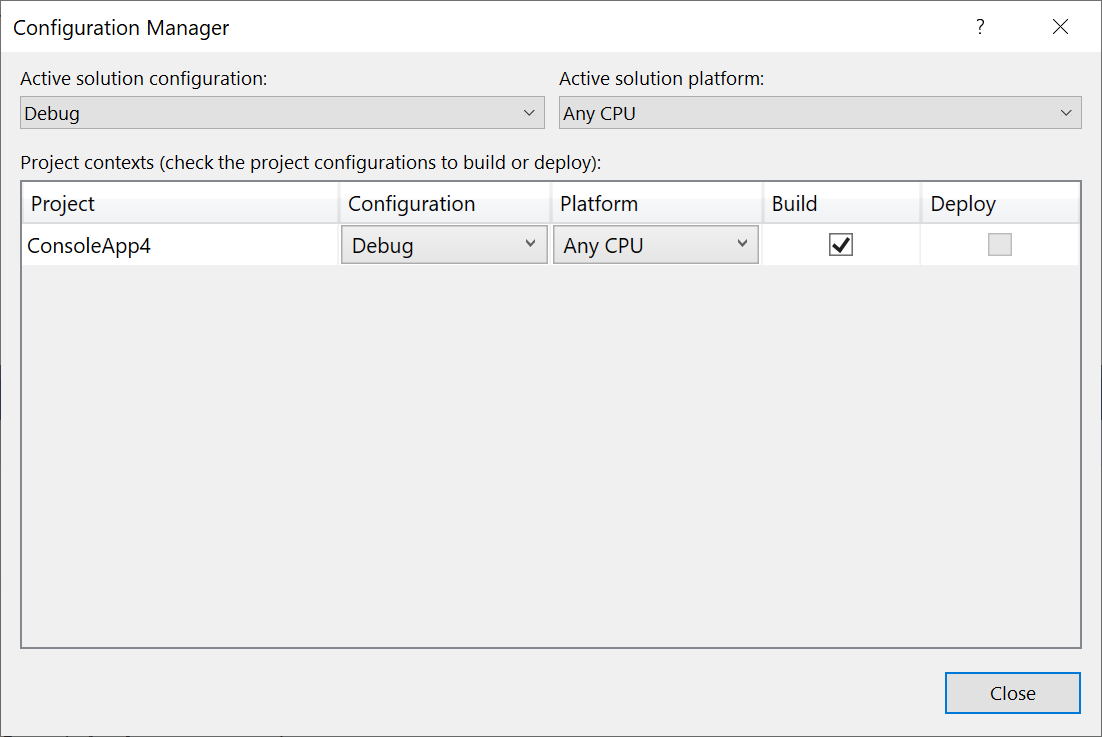
Poznámka:
Pokud nemůžete najít nastavení konfigurace řešení na panelu nástrojů a nemůžete získat přístup ke Configuration Manageru, může to být proto, že používáte nastavení vývoje jazyka Visual Basic. Další informace naleznete v tématu Postupy: Správa konfigurací pomocí použitých nastavení vývojáře jazyka Visual Basic.
Ve výchozím nastavení jsou konfigurace ladění a vydávání součástí projektů vytvořených pomocí šablon sady Visual Studio. Konfigurace ladění podporuje ladění aplikace a konfigurace vydané verze sestaví verzi aplikace, kterou je možné nasadit. Další informace naleznete v tématu Postupy: Nastavení konfigurace ladění a vydané verze. Můžete také vytvořit vlastní konfigurace řešení a konfigurace projektů. Další informace naleznete v tématu Postupy: Vytvoření a úprava konfigurací.
Konfigurace řešení
Konfigurace řešení určuje, jak se mají projekty v řešení sestavit a nasadit. Pokud chcete upravit konfiguraci řešení nebo definovat novou, v configuration Manageru v části Aktivní konfigurace řešení zvolte Upravit nebo Nový.
Každá položka v poli Kontexty projektu v konfiguraci řešení představuje projekt v řešení. Pro každou kombinaci konfigurace aktivního řešení a platformy aktivních řešení můžete nastavit způsob použití jednotlivých projektů.
Když definujete novou konfiguraci řešení a zaškrtnete políčko Vytvořit nové konfigurace projektu, Visual Studio vytvoří novou konfiguraci projektu ve všech projektech. Stejně tak když definujete novou platformu řešení a zaškrtnete políčko Vytvořit nové platformy projektů, Visual Studio vytvoří novou platformu ve všech projektech. Pokud přidáte projekt, který cílí na novou platformu, Visual Studio tuto platformu přidá do seznamu platforem řešení a zpřístupní tuto platformu jako možnost ve všech projektech. Nastavení pro každý projekt můžete upravit v případech, kdy některé projekty nepotřebují nebo nepodporují platformy.
Aktivní konfigurace řešení také poskytuje kontext integrovaného vývojového prostředí (IDE). Pokud například pracujete na projektu a konfigurace určuje, že se sestaví pro mobilní zařízení, panel nástrojů zobrazí jenom položky, které se dají použít v projektu mobilního zařízení.
Konfigurace projektu
Konfigurace a platforma, na které cílí projekt, se používají společně k určení nastavení sestavení a možností kompilátoru, které se mají použít při sestavení. Projekt může mít různá nastavení pro každou kombinaci konfigurace a platformy. Chcete-li upravit vlastnosti projektu, otevřete místní nabídku projektu v Průzkumník řešení a pak zvolte Vlastnosti. V horní části karty Sestavení návrháře projektu zvolte aktivní konfiguraci pro úpravu nastavení sestavení.
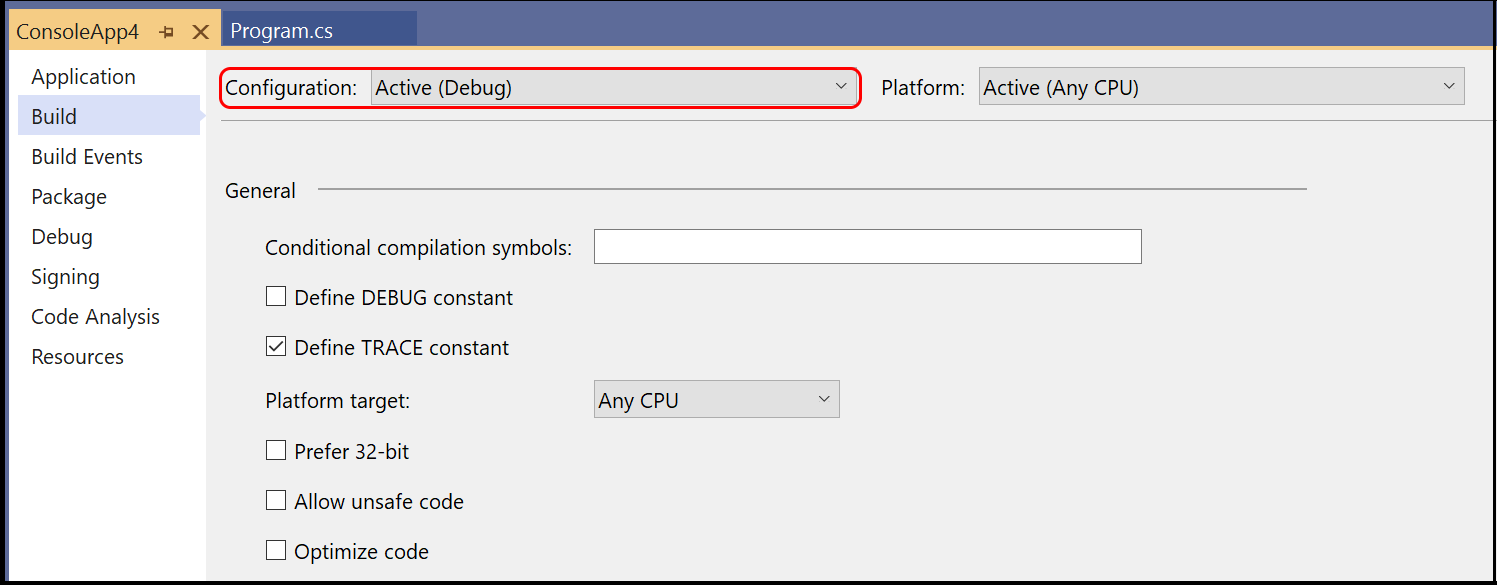
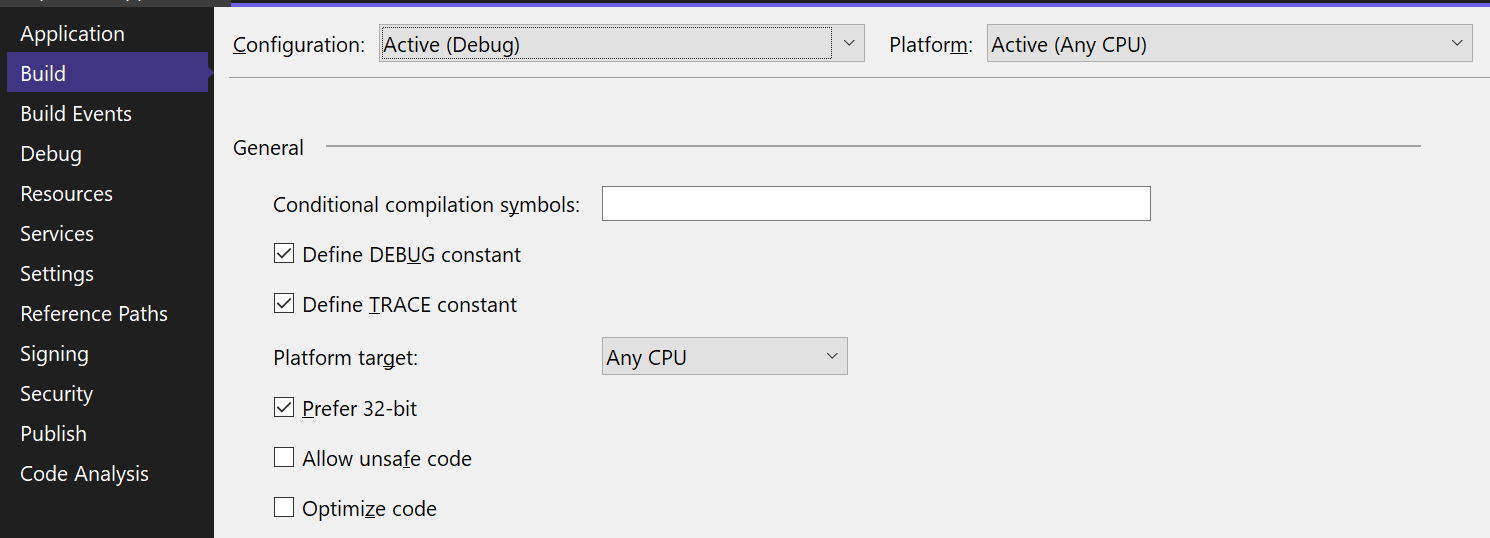
Přidružení konfigurací projektu k konfiguracím řešení v sadě Visual Studio
Když definujete novou konfiguraci řešení a nekopírujete nastavení z existujícího řešení, Visual Studio použije následující kritéria k přidružení existujících konfigurací projektu k nové konfiguraci řešení. Kritéria se vyhodnocují v uvedeném pořadí.
Pokud má projekt název konfigurace (<název> platformy pro><název konfigurace), který odpovídá názvu nové konfigurace řešení, použije se tato konfigurace. V názvech konfigurace se nerozlišují malá a velká písmena.
Pokud má projekt název konfigurace, ve kterém část s názvem konfigurace odpovídá nové konfiguraci řešení, použije se tato konfigurace bez ohledu na to, jestli část platformy odpovídá nebo ne.
Pokud stále není žádná shoda, použije se první konfigurace uvedená v projektu.
Přidružení konfigurací řešení k novým konfiguracím projektu v sadě Visual Studio
Když vytvoříte konfiguraci projektu (v Nástroji Configuration Manager, v rozevírací nabídce ve sloupci Konfigurace pro tento projekt) a zaškrtnete políčko Vytvořit nové konfigurace řešení, Visual Studio vyhledá konfiguraci řešení podobného typu, aby se projekt sestavil na každé platformě, kterou podporuje. V některých případech Visual Studio přejmenuje existující konfigurace řešení nebo definuje nové.
Visual Studio používá k přidružení konfigurací řešení ke konfiguracím projektu následující kritéria:
Pokud konfigurace projektu neurčí platformu nebo jenom jednu platformu, konfigurace řešení, jejíž název odpovídá konfiguraci nového projektu, se najde nebo přidá. Výchozí název této konfigurace řešení neobsahuje název platformy; má název> konfigurace projektu formuláře<.
Pokud projekt podporuje více platforem, konfigurace řešení se najde nebo přidá pro každou podporovanou platformu. Název každé konfigurace řešení zahrnuje jak název konfigurace projektu, tak název platformy a název platformy a <název> platformy.><
Vliv konfigurací na sestavení
Když sestavíte řešení pomocí příkazu Sestavit>řešení sestavení, Visual Studio sestaví pouze aktivní konfiguraci. Všechny projekty zadané v této konfiguraci řešení se sestaví a jediná vytvořená konfigurace projektu je ta, která je zadaná v aktivní konfiguraci řešení a aktivní platformě řešení, která se zobrazuje na panelu nástrojů v sadě Visual Studio. Například Ladění a x86. Jiné definované konfigurace a platformy nejsou sestaveny.
Pokud chcete vytvořit více konfigurací a platforem v jedné akci, můžete použít možnost Sestavení>dávkového sestavení v sadě Visual Studio. Pokud chcete získat přístup k této funkci, otevřete stisknutím kláves Ctrl+Q vyhledávací pole a zadejte .Batch build Dávkové sestavení není k dispozici pro všechny typy projektů. Viz Postupy: Sestavení více konfigurací současně.
Související obsah
Váš názor
Připravujeme: V průběhu roku 2024 budeme postupně vyřazovat problémy z GitHub coby mechanismus zpětné vazby pro obsah a nahrazovat ho novým systémem zpětné vazby. Další informace naleznete v tématu: https://aka.ms/ContentUserFeedback.
Odeslat a zobrazit názory pro